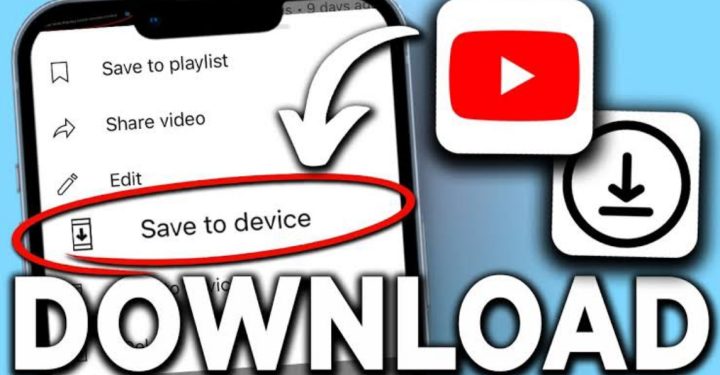Wenn Sie es wissen, ist es nicht allzu schwierig, gelöschte Dateien auf einem Laptop wiederherzustellen. Aber vielleicht ist dies ein Hindernis für die meisten Leute, die beim Tüfteln faul sind Laptops oder PC.
Sie müssen nicht in Panik geraten, wenn wichtige Dateien auf Ihrem Laptop gelöscht werden. Denn es gibt mehrere Möglichkeiten, es zurückzugeben.
Dieses Mal wird der Autor besprechen, wie gelöschte Dateien auf einem Laptop wiederhergestellt werden. Komm, schau dir den Artikel an!
Günstigste MLBB-Diamanten!


 RudyStorez
RudyStorez

 TopMur
TopMur

 RudyStorez
RudyStorez

 RudyStorez
RudyStorez

 KARO-KÖNIG
KARO-KÖNIG

 RudyStorez
RudyStorez

 RudyStorez
RudyStorez

 KARO-KÖNIG
KARO-KÖNIG

 TopMur
TopMur

 BANGJEFF
BANGJEFFLesen Sie auch: So erstellen Sie ganz einfach Screenshots auf einem Computer oder Laptop
So stellen Sie gelöschte Dateien auf einem Laptop wieder her
Es gibt mehrere Möglichkeiten, gelöschte Dateien auf Ihrem Laptop wiederherzustellen. Im Folgenden sind einige davon aufgeführt.
Dateien aus dem Papierkorb wiederherstellen

Der Papierkorb ist ein Ort zum Speichern gelöschter Dateien. Dateien im Papierkorb können weiterhin wiederhergestellt werden, solange Sie sie nicht endgültig gelöscht haben.
Im Folgenden finden Sie die Schritte zum Wiederherstellen von Dateien aus dem Papierkorb:
- Öffnen Sie den Papierkorb.
- Suchen Sie die Datei, die Sie wiederherstellen möchten.
- Klicken Sie mit der rechten Maustaste auf die Datei und wählen Sie sie aus Wiederherstellen.
Lesen Sie auch: So zeigen Sie den Arbeitsspeicher auf Android-Telefonen aller Marken an
Stellen Sie Dateien aus dem Dateiversionsverlauf wieder her
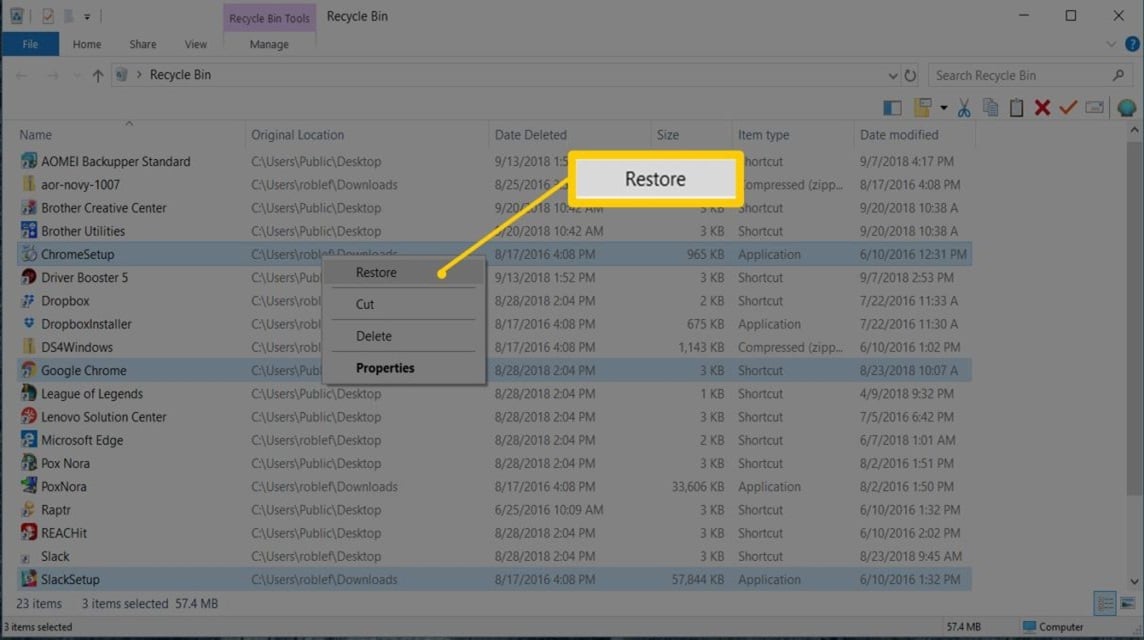
Der Dateiversionsverlauf ist eine in Windows 10 verfügbare Funktion, mit der regelmäßige Dateisicherungen erstellt werden können.
Wenn Sie den Dateiversionsverlauf aktivieren, können Sie gelöschte Dateien aus dem erstellten Backup wiederherstellen.
Gehen Sie folgendermaßen vor, um Dateien aus dem Dateiversionsverlauf wiederherzustellen:
- Öffnen Sie den Datei-Explorer.
- Klicken Sie mit der rechten Maustaste auf den Ordner, der die Dateien enthält, die Sie wiederherstellen möchten.
- Wählen Sie Vorherige Versionen wiederherstellen.
- Wählen Sie die Dateien aus, die Sie wiederherstellen möchten.
- Klicken Sie auf Wiederherstellen.
Verwenden von Wiederherstellungssoftware

Wenn die Datei, die Sie wiederherstellen möchten, aus dem Papierkorb oder dem Dateiversionsverlauf gelöscht wurde, können Sie eine Wiederherstellungssoftware verwenden. Wiederherstellungssoftware ist eine Software, die gelöschte Dateien wiederherstellt.
Es gibt viele Wiederherstellungssoftware auf dem Markt. Sie können die Software auswählen, die Ihren Anforderungen entspricht.
Gehen Sie folgendermaßen vor, um eine Wiederherstellungssoftware zu verwenden:
- Installieren Sie eine Wiederherstellungssoftware auf Ihrem Laptop.
- Führen Sie die Wiederherstellungssoftware aus.
- Wählen Sie das Laufwerk aus, das die Dateien enthält, die Sie wiederherstellen möchten.
- Starten Sie den Scanvorgang.
- Wählen Sie die Dateien aus, die Sie wiederherstellen möchten.
- Klicken Sie auf Wiederherstellen.
Tipps zum Wiederherstellen gelöschter Dateien
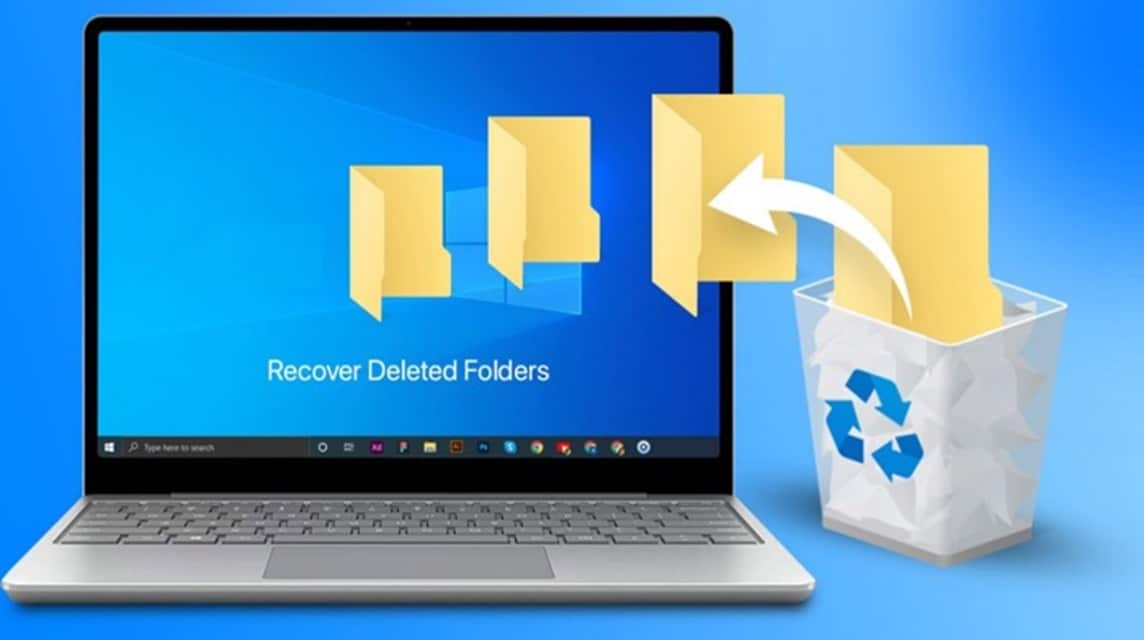
Gelöschte Dateien können tatsächlich noch wiederhergestellt werden, sofern Sie sofort Maßnahmen ergreifen.
Im Folgenden finden Sie einige Tipps zum Wiederherstellen gelöschter Dateien:
Handeln Sie sofort
Nach dem Löschen einer Datei sollten Sie nicht sofort etwas unternehmen. Ergreifen Sie sofort Maßnahmen, um die Datei wiederherzustellen.
Denn die gelöschten Dateien befinden sich eigentlich noch auf der Festplatte, werden aber einfach als „gelöscht“ markiert.
Wenn Sie sofort Maßnahmen ergreifen, können Sie die Datei dennoch an ihrem ursprünglichen Speicherort wiederherstellen.
Vermeiden Sie das Erstellen neuer Dateien
Wenn Sie neue Dateien auf demselben Laufwerk erstellen wie die wiederherzustellenden Dateien, werden die wiederherzustellenden Dateien möglicherweise überschrieben.
Vermeiden Sie daher das Erstellen neuer Dateien auf dem Laufwerk, bevor Sie die gelöschten Dateien erfolgreich wiederhergestellt haben.
Verwenden Sie hochwertige Wiederherstellungssoftware
Wenn die Datei, die Sie wiederherstellen möchten, aus dem Papierkorb oder dem Dateiversionsverlauf gelöscht wurde, können Sie eine Wiederherstellungssoftware verwenden.
Wiederherstellungssoftware ist eine Software, die gelöschte Dateien wiederherstellt.
Stellen Sie sicher, dass Sie eine hochwertige Wiederherstellungssoftware wählen, damit Sie eine größere Chance haben, gelöschte Dateien wiederherzustellen.
Jetzt wissen Sie, wie Sie gelöschte Dateien auf einem Laptop wiederherstellen. Wenn Sie die oben genannten Schritte ausführen, können Sie wichtige Dateien, die versehentlich gelöscht wurden, problemlos wiederherstellen.
Das Wichtigste ist jedoch, die Dateien immer regelmäßig zu sichern. Durch die Erstellung von Backups können Sie unerwünschten Dateiverlust verhindern.
Vergessen Sie also nicht, Ihre Dateien regelmäßig zu sichern, okay?
Lesen Sie auch: So begrenzen Sie die Datennutzung auf Android und iOS!
Du möchtest digitale Produkte und Top-Spiele günstig und schnell kaufen? VCGamers Marktplatz die Lösung!